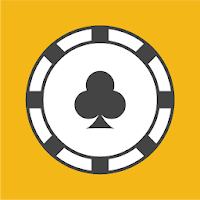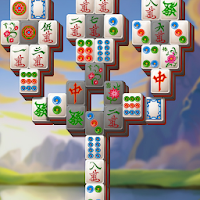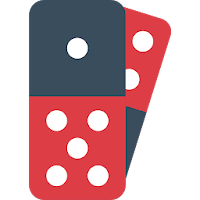PlayStation VR2 ကို PC သို့ဆက်သွယ်ပါ။ လွယ်ကူသောခြေလှမ်းများ "
သင်၏ PlayStation VR2 နားကြပ်ကို Gaming PC ကို Gaming PC ကိုသုံးရန်စိတ်အားထက်သန်နေလျှင်, Console သို့ယခင်ကချည်နှောင်ထားသူများအတွက်သတင်းကောင်း - Sony သည်နောက်ဆုံးကျဆုံးခြင်းကိုပြီးခဲ့သည့် 60 adapter ကိုမိတ်ဆက်ပေးခဲ့ပြီး PlayStation VR2 ကိုခေတ်သစ်ဂိမ်းများနှင့်အနိမ့်ဆုံးလိုအပ်ချက်များနှင့်ကိုက်ညီသည်။ PS VR2 ကို PS သို့ဆက်သွယ်ခြင်းလုပ်ငန်းစဉ်သည် adapter တွင် plug လုပ်ရုံထက်မကပါဝင်သည်။ Plug-and-Play စျေးကွက်ရှာဖွေရေးများရှိသော်လည်းအချို့သောအင်္ဂါရပ်များသည်သင်၏ PC ၏ဖွဲ့စည်းမှုပေါ် မူတည်. နောက်ထပ်တည်ဆောက်မှုလိုအပ်နိုင်သည်။
သင့်ရဲ့ PC ကို adapter နဲ့ဘယ်လိုချိတ်ဆက်ရမလဲ
သင်မစတင်မီလိုအပ်သောအစိတ်အပိုင်းများအားလုံးရှိသည်။ PS VR2 သည် adapter မှတစ်ဆင့်ဆက်သွယ်သောအခါ Steamvr ဂိမ်းများနှင့်သဟဇာတဖြစ်သည်။ သင်၏ PC တွင် Bluetooth 4.0 ဆက်သွယ်မှု, အပိုပြသထားသည့် displayport 1.4 ကေဘယ်ကြိုးများ, PlayStation VR2 နှင့် Steamvr နှင့် Steamvr နှင့် Steamvr apps နှစ်ခုစလုံးကိုရေနွေးငွေ့ပေါ်တွင်တပ်ဆင်ထားသည်။ PS VR2 စွဲချက်ဖြင့် PS VR2 စွဲချက်ဖြင့်ပါ 0 င်သော Sense Controller များက USB-C ports နှင့် cable နှစ်ခုကိုလိုအပ်လိမ့်မည်သို့မဟုတ် Sony မှဒေါ်လာ 50 အသိ Controller charge charging charging station ကို 0 ယ်ယူရန်စဉ်းစားပါ။
မင်းဘာလိုအပ်လဲ

သင်မဆက်မီ, သင်၏ဂိမ်း PC သည် PlaySttation VR2 နားကြပ်နှင့်သဟဇာတဖြစ်သည်ကိုစစ်ဆေးပါ။ အတည်ပြုရန် Sony ၏တရားဝင် PS VR2 PC Adapter Addation Page သို့ သွားရောက်ပါ။ အကယ်. သင်၏ system သည်အလုပ်နှင့်သက်ဆိုင်ပါကသင်လိုအပ်သည့်အရာ -
- Playstation VR2 နားကြပ်
- PlayStation VR2 PC adapter (AC ADAPTER နှင့် USB 3.0 အမျိုးအစား - cable) ဖြင့်ပါ 0 င်သည်။
- DisplayPort 1.4 ကေဘယ်ကြိုး (သီးခြားစီရောင်းသည်)
- အခမဲ့ USB 3.0 Type-type-type-type-port တစ်ခု (Sony သည် Entry Cable ကို သုံး. extension cable ကိုအသုံးပြုခြင်းကိုဆန့်ကျင်။ )
- Bluetooth 4.0 သင်၏ PC တွင်စွမ်းဆောင်နိုင်မှု (ပြင်ပ Builto end-in adapter)
- သင်၏ PC တွင် Steam နှင့် Steamvr တပ်ဆင်ထားသည်
- PlayStation VR2 အက်ပလီကေးရှင်းကိုရေနွေးငွေ့အတွင်းတပ်ဆင်ထားသည်
ချိတ်ဆက်နည်း - ခြေလှမ်း - အဆင့်ဆင့်ညွှန်ကြားချက်များ
လိုအပ်တဲ့ပစ္စည်းအားလုံးကိုစုဆောင်းပြီးပြီးတာနဲ့သင်၏ PS VR2 ကိုသင်၏ PC သို့ချိတ်ဆက်ရန်ဤအဆင့်များကိုလိုက်နာပါ။
- Steamvr နှင့် PlaySttation VR2 အက်ပလီကေးရှင်း - အကယ်. သင်သည် Steam Windows client ကို ဒေါင်းလုတ် လုပ်. မတပ်ဆင်ပါ။ Steam ကိုဖွင့်ပြီး Steamvr app ကို install လုပ်ပါ။ ထို့နောက် PlayStation VR2 အက်ပ်ကို ဒေါင်းလုတ် လုပ်. တပ်ဆင်ပါ။
- သင်၏ PC Bluetooth ကိုတပ်ဆင်ပါ။ သင်၏ Sense Controllors ကိုတွဲပါ။ သင်၏ PC Start Menu မှ Settings> Bluetooth & Device သို့သွားပါ။ သင်၏အသိဉာဏ်ထိန်းချုပ်သူများအားတွဲရန်, PlayStation ခလုတ်ကိုနှိပ်ပြီးအောက်ခြေရှိအဖြူရောင်အလင်းသည်တောက်ပနေသောအချိန်အထိ Controller တစ်ခုစီကိုဖန်တီးပါ။ သင်၏ PC တွင် Bluetooth & devices များရှိ "add device" ကိုနှိပ်ပါ, Bluetooth "ကိုရွေးပြီး PlayStation VR2 Sense Controller (L) နှင့် (R) နှင့် (r) ကိုချိတ်ဆက်ပါ။ သင်၏ PC တွင် Bluetooth 4.0 တွင်မပါရှိပါက ASUS BT500 ကဲ့သို့သောသဟဇာတ adapter ကိုသုံးပါ။ အကယ်. built-in Bluetooth ရေဒီယိုဖြင့်ပြင်ပ adapter ကိုအသုံးပြုပါကစက်မန်နေဂျာတွင်ပြည်တွင်း Bluetooth driver ကိုပိတ်ပါ။
- adapter ကို set up နှင့်သင်၏ PC သို့ချိတ်ဆက်ပါ။ PS VR2 adapter ကိုသင်၏ PC တွင် Uned USB 3.0 type-type-port တစ်ခုထဲသို့ထည့်ပါ။ adapter ကိုသင်၏ GPU တွင်အခမဲ့ displayport slot တစ်ခုသို့ချိတ်ဆက်ရန် DisplayPort 1.4 ကေဘယ်ကြိုးကိုသုံးပါ။ AC Power Adapter ကို PS VR2 adapter ၏ DC သို့ Connector တွင်ချိတ်ဆက်ပြီးလျှပ်စစ်ထွက်ပေါက်သို့ချိတ်ဆက်ပါ။ adapter ၏ status ကိုညွှန်ပြချက်သည်စွမ်းအင်သုံးသည့်အခါအစိုင်အခဲအနီရောင်ကိုလှည့်လိမ့်မည်။ PlayStation VR2 ကို USB-C port မှတစ်ဆင့် USB-C port မှတစ်ဆင့် adapter ၏ရှေ့တွင်ချိတ်ဆက်ပါ။
- Hardware-Accelerated GPU Scheduling ကိုပိတ်ပါ။ Settings> System> Display> Graphics သို့သွားပါ, "Default Graphics Settings" ကိုနှိပ်ပါ။ သင်၏ PC ကို restart လုပ်ပါ။
- PlaySttation VR2 app နှင့် steamvr ကိုဖွင့်ပါ။ Virtor အောက်ရှိဗဟိုခလုတ်ကိုနှိပ်ခြင်းဖြင့် PlayStation VR2 နားကြပ်ကိုဖွင့်ပါ။ Steamvr ကိုဖွင့ ်. သင်၏ပုံမှန် openxr runtime အဖြစ်သတ်မှတ်ပါ။ သင်၏ Desktop မှသင်၏ Sense Controllers ၏ firmware ကိုကြိုးမဲ့ဖြင့်မွမ်းမံရန် PlayStation VR2 အက်ပလီကေးရှင်းကိုဖွင့ ်. သင်၏ PLS VR2 နားကြပ်ကိုတပ်ဆင်ပါ။ သင်၏ IPD ကိုချိန်ညှိရန်မျက်နှာပြင်နှင့်နားကြပ်ညွှန်ကြားချက်များကိုလိုက်နာပါ။ Setup ပြီးဆုံးသည်နှင့်တပြိုင်နက်သင် Steamvr ဂိမ်းများကိုငုပ်ရန်အဆင်သင့်ဖြစ်နေပြီ။
သင်က adapter မပါဘဲ PC ကိုဆက်သွယ်နိုင်ပါသလား?
လက်ရှိတွင် Adapter မပါဘဲ PS VR2 သို့ PS VR2 သို့ဆက်သွယ်ခြင်းကိုတရားဝင်မထောက်ပံ့ပါ။ သို့သော် 2018 ခုနှစ်ခန့်မှ USB-C port နှင့် Virtuallink feature တို့နှင့်အတူ GPUs အချို့ GPU များက PS VR2 နှင့်တိုက်ရိုက်ဆက်သွယ်မှုကိုခွင့်ပြုလိမ့်မည် ။ ၎င်းသည် PC adapter လိုအပ်ကြောင်းကိုကျော်လွှားနိုင်သော်လည်းအသုံးပြုသူများအားလုံးအတွက်အာမခံချက်မရှိပါ။



![Taffy Tales [v1.07.3a]](https://imgs.anofc.com/uploads/32/1719554710667e529623764.jpg)